IOS 5: Batch foto's verwijderen op je iPhone, iPad of iPod Touch
Ipad Appel Iphone I Pod Touch / / March 18, 2020
Als je veel foto's of video's maakt met je iPhone, is de kans groot dat je onderweg onvoldoende opslagruimte hebt. Hier is een groovy tip voor het verwijderen van meerdere foto's op je iOS-apparaat.
Wanneer u uw iOS-apparaat aansluit op een pc of Mac, kunt u de foto's daar verwijderen. Dat is niet praktisch als je foto's maakt en ruimte nodig hebt.
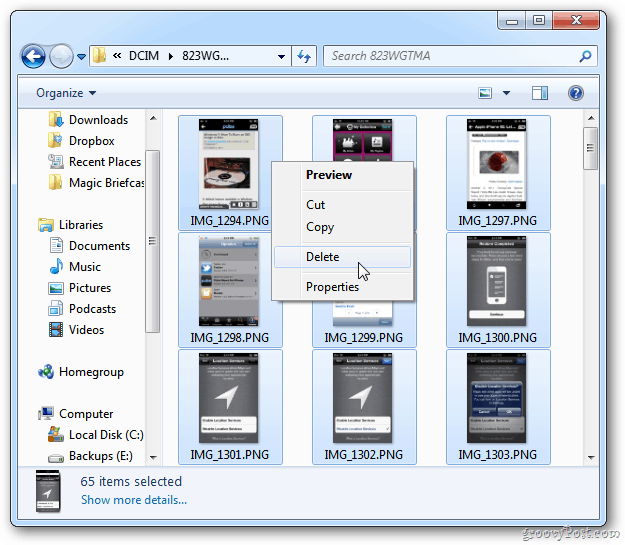
Eerst te beginnen met de iPad. Start de foto-app om de filmrol te bekijken. Tik vervolgens op de iPad op de actiepijl in de linkerbovenhoek.
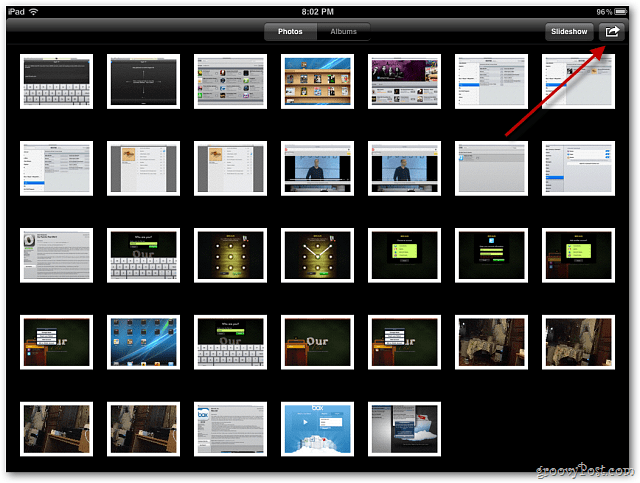
Vervolgens verschijnt er een menubalk - tik op de foto's en video's die je wilt verwijderen. Er verschijnt een blauw vinkje op de miniatuur van de afbeelding.
Hier heb ik bijvoorbeeld veel schermgrepen van de iPad die ik niet langer nodig heb.
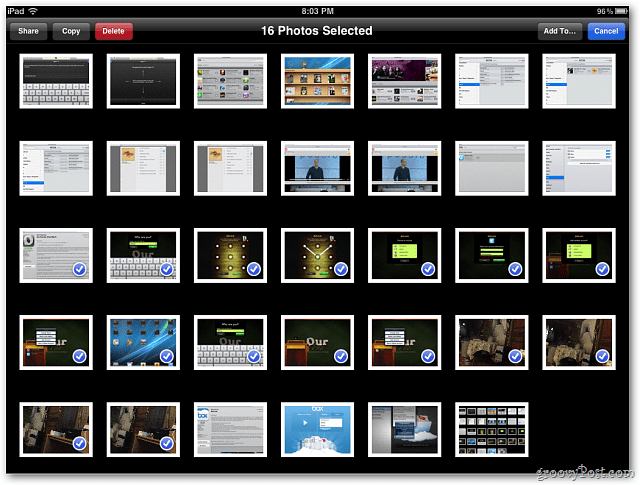
Tik nu op de knop Verwijderen in de bovenste menubalk. Tik vervolgens op de vervolgkeuzelijst met het label Geselecteerde foto's verwijderen.
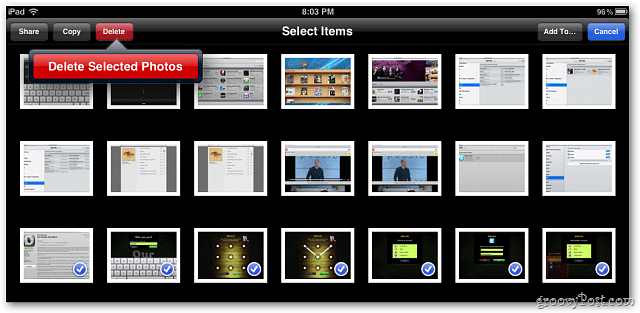
Start op de iPhone of iPod touch uw filmrol en tik op de actiepijl in de linkerbenedenhoek.
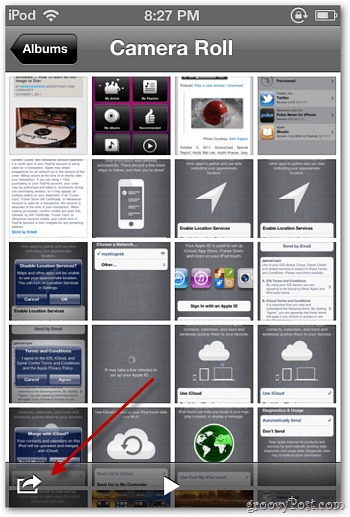
Selecteer elke foto die je wilt verwijderen.
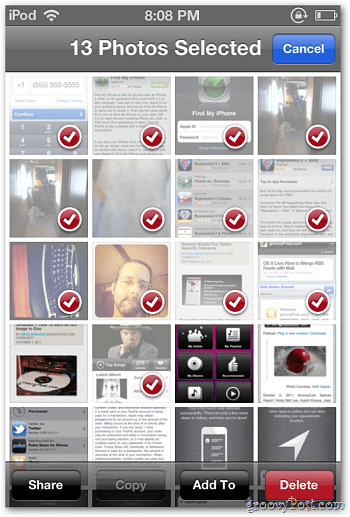
Tik op de verwijderknop en tik vervolgens op Geselecteerde foto's verwijderen.
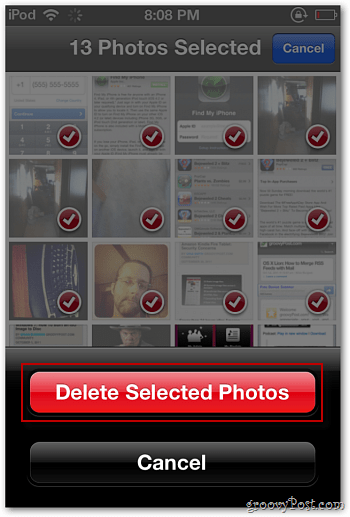
Dat is alles. Dit is vooral handig als je een apparaat hebt met kleinere hoeveelheden opslag.
